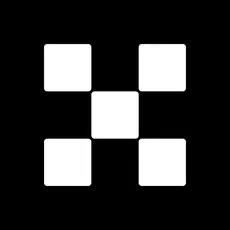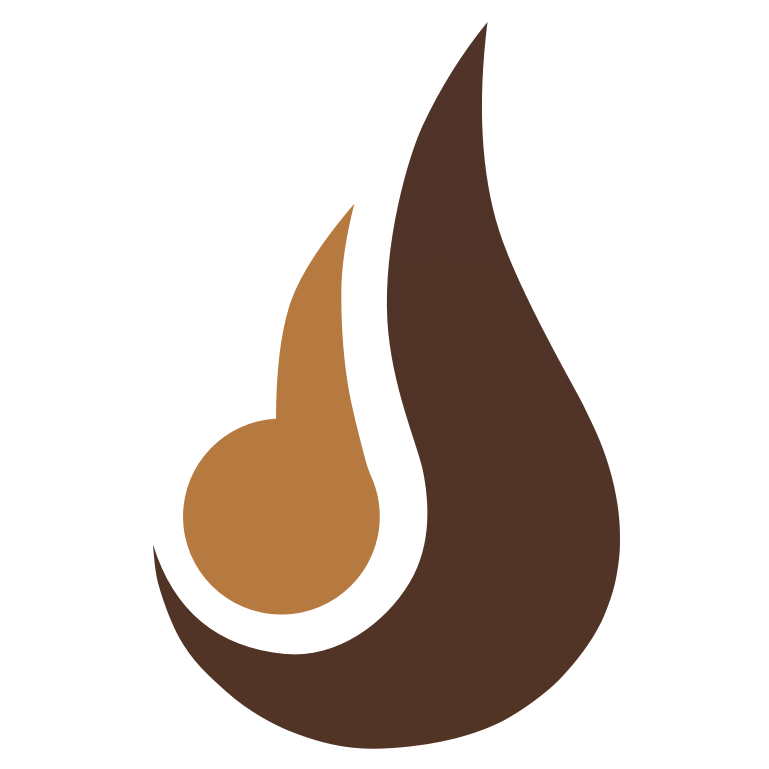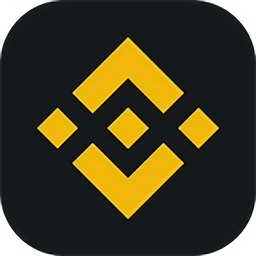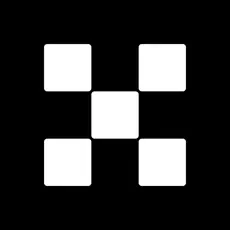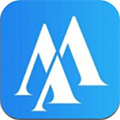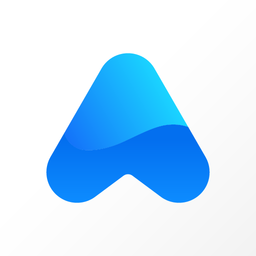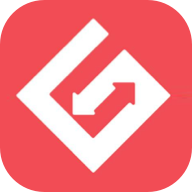PC玩游戏火力全开!Win10 RS4最新版亮点解读
时间:2018-02-24 来源:互联网 浏览量:
1游戏/视频大优化回顶部
【PConline 应用】每隔几个月,微软都会推出一款Win10的大版本更新,比方说去年10月发布的Windows 10 Build 1709,其官方正式名称就是“秋季创作者更新”。而随着新一期“春季创作者更新”的临近,Win10也开始在更新频率上提速了,比方说最近几次的Insider Program就加入了很多全新特性,一起来看看最近推送的Win10 RS4 Build 17101有何亮点吧。
Win10 Build 17101亮点解析
1. 全新游戏栏
游戏栏是Win10的看家之作,主要是为游戏玩家们提供一款能录屏、能直播的小工具。在这一版中,微软对游戏栏进行了重新设计,增加了黑白两种UI风格,宽度也比老版大了许多。除了新增加的时间模块外,新版游戏栏开始为按钮引入注释及快捷键标注。同时玩家们也可以在游戏栏中直接启闭MIC、相机,以及混音流标题等等。
全新设计的游戏栏
2. 诊断数据支持删除
“诊断数据”(Diagnostic data)是Win10为开发人员预留的一款数据查看器,主要目的是为了让开发者更好地跟踪故障信息。新版“设置”→“隐私”→“诊断和反馈”面板中新增加了一项“删除”按钮,由于用户对于个人隐私比较注重,可以通过这个按钮手工清除Windows诊断数据。
“Windows诊断数据”手动清除按钮
3. HDR改进
HDR是画面宽容度的意思,通俗点说就是让高光和暗光同时出现在同一画面,尽可能多地保留画面细节。HDR需要显示设备的硬件支持,比方说HDR电视通常可以达到1000 nit(尼特/亮度单位)的显示亮度,而普通显示器最多也就300 nit左右。
新版中关于笔记本用户的改进
Win10的HDR设置可以让拥有HDR显示器的网友(HDR对显示器和显卡均有要求,如无法开启请查阅厂商文档)更快地使用HDR。新版HDR增加了一项亮度调节滑杆,能够让用户根据需要自行调整屏幕亮度。同时它还专门针对笔记本用户新增加了“使用电池请勿自动处理视频”和“使用电池时,允许视频以较低的分辨率播放”两组选项,能够在保证基本效果的同时,尽可能少地消耗笔记本电量。
允许用户自行调整HDR亮度
4. 新“高级图形设置”
多显卡设备这几年开始有泛滥之嫌,究其原因还是CPU内置核显的大量普及。虽然对于台式机用户来说,多显卡所带来的心理震撼远不如实际震撼大,但对于笔记本用户来讲,却是一个非常不错的方案。
在新版Win10中,微软为多显卡用户引入了一个全新选项,允许用户自行指定每个GPU的负责范围。举个例子,当你去玩一个游戏时,自然希望独立显卡能充当渲染的主角,毕竟特效和流畅度才是此刻最应该关心的一件事,这个选项可以让你的PC火力全开!而看视频或者图片,就用不着太多显卡支持了,这时使用集成显卡则是更好的选择。
“显示”面板中新增加的“高级图形设置”
在Win10 Build 17101中,你可以通过“设置”→“系统”→“显示”,找到“高级图形设置”模块。默认情况下,操作系统会根据内置的规则为每一组应用选择适合的显卡(这很像是双核显示器的切换策略)。当然你也可以将“经典应用”修改成“通用应用”,来手动修改指定应用的GPU模块。其中“节能GPU”通常是指内置显卡,而“高性能GPU”则为独立显卡。
注:笔者电脑由于只有一组显卡,这才出现“节能”“高性能”显示一致的情况,正常情况下系统是可以正确区分的。
手工修改某应用的GPU选择
2杀毒/音量有改进回顶部
5. 安全性改进
新版开始尝试将Windows Defender的部分功能转移到“设置”面板下,比方说之前的“设置”→“更新和安全”→“Windows Defender”就被直接更名为“Windows安全”。同时它还将“病毒和威胁防护”、“账户保护”、“防火墙和网络保护”等之前Windows Defender的功能入口转移到这个面板下,点击后仍然会打开Windows Defender。
安全模块被转移到新版“Windows安全”面板下
6. 网页无广告打印
满屏的广告很让很多小伙伴们头疼,如果是单纯的显示我们还可以借助去广告插件来搞定它,可如果是打印呢?在新版Win10 Build 17101中,微软专门为打印模块增加了一项“Clutter-free Printing”开关,用以快速去除打印文稿中各类动画及广告。从测试结果看,新版Edge的这项去广告打印很是不错,能够很好地识别各类网页广告并加以清除。同时文字也被系统重新排版,看起来更像是一份标准的文件。
Edge浏览器打印页面中新增加的“Clutter-free printing”
开启前后效果对比
7. 画中画
有些时候你会希望自己能够“一心二用”,比方说在浏览网页时欣赏电影。在Win10 Build 17101中,一项名为“Mini View”的功能恰好可以满足这项要求。这项功能有点像电视时代的“画中画”,开启开关后当前所播放视频会自动缩小至屏幕的右上角并叠加于其他窗口之上。目前UWP版“电影和电视”、“Skype”都已经支持这项功能,感兴趣的网友可以自行尝试一下。
“电影和电视”右下角的Mini View
“画中画”模式效果示意
8. UWP版音量控制
新版“设置”→“系统”→“声音”面板下,增加了一项音量控制模块。能够让音量调节、输入输出等在同一个界面下快速完成。从测试情况看,新版的这项功能目前还没有什么特别之处,使用的都是现版中已有的功能,但作为Win10 UWP化的一次大手笔,该模块后期很可能会有新的变化出现。
新加入的UWP版音量控制
3这系统竟能回溯时光?回顶部
9. 焦点助手
玩着玩着游戏,突然蹦出一条提示,不用说也会让人觉得大煞风景!在新版Win10中,一项全新的“焦点助手”恰巧能够解决这一问题。新功能位于“设置”→“系统”面板下,能够借助行动中心的快捷面板迅速调出。简单点说“焦点助手”就是一款增强版“全屏免打扰”,能够根据设备开机时间(如设定好的时间范围)、用户操作行为(如玩游戏、用投影)自动屏蔽通知信息。除此之外,用户也可以自行指定应用的优先级别,比方说只允许高优先级应用的通知弹出,其他由行动中心收录,同样能在一定程度上解决这一问题。
新增加的“焦点助手”
10. 天气UWP更新
天气UWP在这一版中有了一些新变化,主界面点击“刷新”按钮,你会看到一个全新的山峰式图表替代了之前的逐日预报。这个其实就是国外版“天气”沿用多年的“图形化预报”。此次微软将这一新界面隐藏到刷新按钮中,很可能就是为下一步更新“天气”UI所做的伏笔。至于其他功能基本与前版相近,并没有什么特别之处。
新版天气UWP
老版天气的“逐日预报”
11. 颜色滤镜
这是一项专为色弱者或者视力有障碍用户设计的功能,在“设置”→“轻松使用”→“影像”面板下,你会发现这项被称为“颜色滤镜”的子模块。通俗点说,它是一个系统级纠色组件。可以让用户根据自己需要,选择灰度、反转、单色强化等不同模式。除了可以通过设置面板开启外,微软也允许用户通过Win+Ctrl+C快捷键快速启闭这一功能。
颜色滤镜面板
12. 活动历史记录
17101版开始在“设置”→“隐私”→“活动历史记录”中增加活动历史记录的控制功能。用户可以自由控制同步到云、活动收集策略等操作,甚至可以自主决定哪些账户被Win10记录,哪些不能记录(多账户)。
设置面板新增加的“活动历史记录”设置
“活动历史记录”是Win10新增加的一项多端数据同步功能,除了可以同步移动端、其他电脑的活动情况,也可以作为本机的一项高级历史记录使用。更多详情,请移步《这系统竟能回溯时光?体验Win10近年最重磅更新》http://www.pconline.com.cn/win10/1055/10552913.html ,将有更详细的介绍。
强大的“活动历史记录”功能
写在最后
除了上面这些改变外,Windows 10 Build 17101还专门对Edge、小娜、触控键盘等功能模块做了细节方面的调整,同时经过这几天的测试,Win10 Build 17101的稳定性也很不错,喜欢追新的网友不妨一试!